Aktualizacja stanów magazynowych z Comarch ERP Optima do SkyShop
Kod wtyczki: OPT_CAI_COM_STC_SKY_100
Użyta wersja wtyczki: VER_RTM_v134.0
Co powinieneś wiedzieć na początku?
Wtyczka pozwala Ci na synchronizację stanów magazynowych produktów między programem systemu źródłowego (ERP) Comarch ERP Optima i programem systemu docelowego (e-commerce) SkyShop. Jest dostosowana do samodzielnej konfiguracji w oparciu o scenariusz złożony z szeregu pytań.
Funkcje wtyczki oferują Ci filtrację aktualizacji stanów magazynowych w odniesieniu do cech i oznaczeń produktów jak np. “Pozycja do sklepu internetowego. Wtyczka zapewnia również dodatkową weryfikację minimalnego stanu magazynowego bądź sumowanie stanów magazynowych na podstawie pól własnych.
Instancje
Dla tej wtyczki dostępne są instancje. Instancja to zdublowana wtyczka, która pozwala na połączenie dwóch różnych e-commerce z jednym systemem ERP.
Więcej informacji na temat instancji |
Scenariusz konfiguracyjny
- Punkt pierwszy jest to informacja znacząca dla klientów. Może przydać się m.in w kontakcie z działem wsparcia.
- Każdy z naszych klientów posiada własne ID. W zależności od źródła uruchomienia integracji posiada on różne przedrostki.
- Wersja integracji, którą Państwo posiadają. Więcej informacji tutaj.
2. Czy chcesz, żeby integracja uruchamiała się automatycznie?
Funkcjonalność ta daje możliwość wyboru uruchomienia integracji w zależności od potrzeb:
Dostępne opcje:
a) Tak, tylko automatycznie uruchomienie
Funkcjonalność ta pozwala również na:
- Ustawienie przerwy między uruchomieniami wtyczki.
- Wybranie zakresu godziny w których wtyczka ma działać (od 1:00 do 23:00).
- Wybranie dni tygodnia w których wtyczka ma działać.
b) Nie, tylko uruchom ręcznie
Funkcjonalność ta wymaga naciśnięcia przycisku Uruchom teraz w głównym panelu wtyczki.
PAMIĘTAJ
Ustaw wtyczkę na uruchamianie z taką częstotliwością jakiej realnie potrzebujesz do aktualizacji. W zależności od ilości posiadanych danych do przetworzenia możesz uniknąć obciążania twojego serwera, jak i systemu źródłowego oraz docelowego.
3. Połączenie z SkyShop
Podaj dane do logowania się do Twojego sklepu.
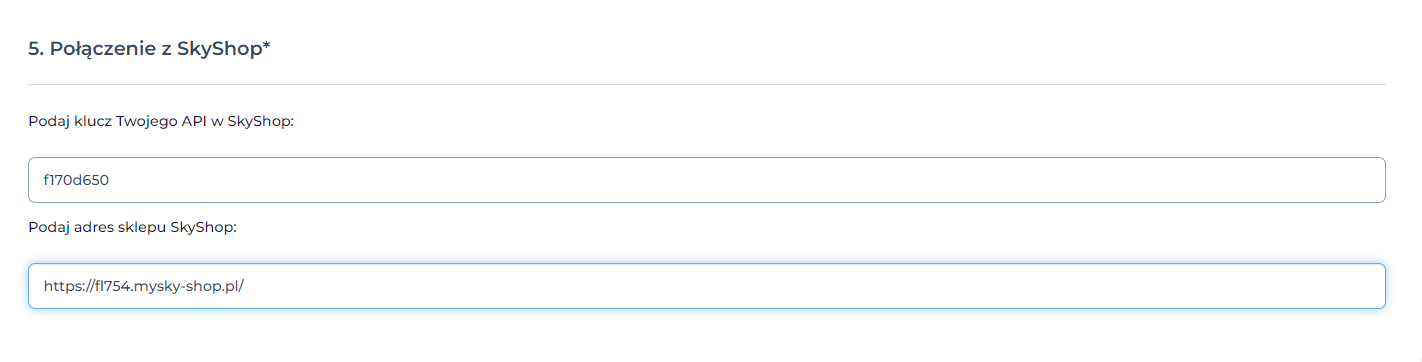
Klucz API znajdziemy wchodząc kolejno w menu na górze sklepu: Konfiguracja -> Ustawienia sklepu -> Web API sklepu.
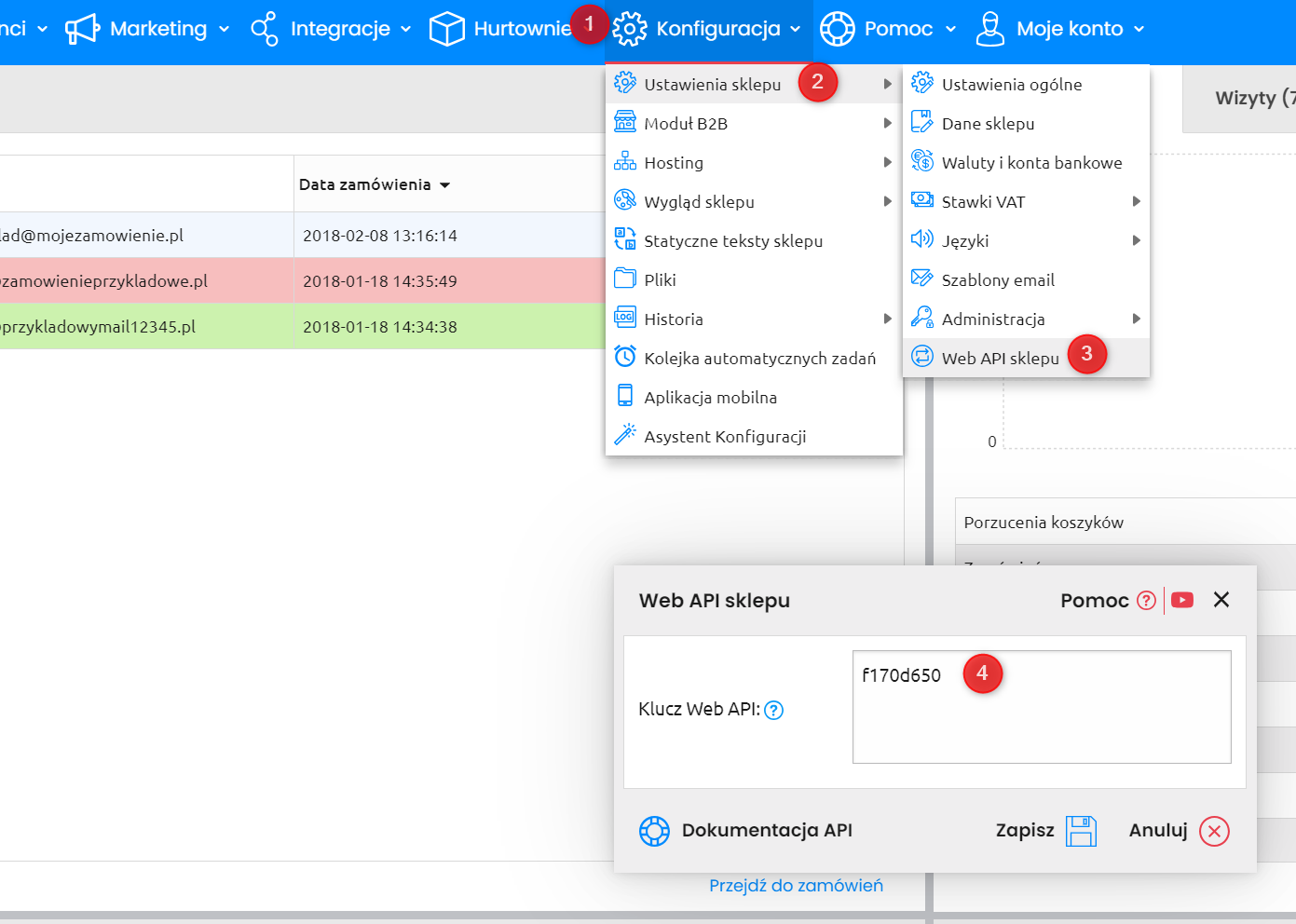
UWAGA
Adres sklepu musi zaczynać się od https://.
4. Posiadam następujące moduły Comarch ERP Optima (wymagany jest co najmniej jeden moduł Handel i jeden Kasa/Bank)
W punkcie siódmym należy zaznaczyć posiadane moduły w Comarch ERP Optima. Poprawne podanie dostępnych modułów jest niezbędne do poprawnego połączenia do Optimy w celu realizacji procesu. Integracja do prawidłowego działania wymaga jednego modułu Handel oraz jednego modułu Kasa/Bank.
UWAGA
Podanie niepoprawnych modułów będzie skutkować wyświetleniem błędów informujących, że Comarch ERP Optima działa w trybie tylko do odczytu.
PAMIĘTAJ
Do pracy integracji niezbędny jest minimum jeden moduł “Handel” i jeden “Kasa/Bank”. W przypadku ich braku integracja nie zadziała.
5. Magazyny w Comarch ERP Optima
Funkcjonalność ta pozwala integracji na wskazanie poprzez wpisanie symbolu, z którego magazynu Comarch ERP Optima mają być pobierane stany magazynowe:
UWAGA
Dla Comarch ERP Optima wpisanie kilku magazynów po przecinku spowoduje sumowanie stanów z tych magazynów.
Jak znaleźć symbol magazynu w systemie Comarch ERP Optima ?
Po otwarciu i zalogowaniu do programu w lewym górnym rogu znajdziesz zakładkę z rozwijaną listą, pod którą widnieją dostępne symbole magazynów.
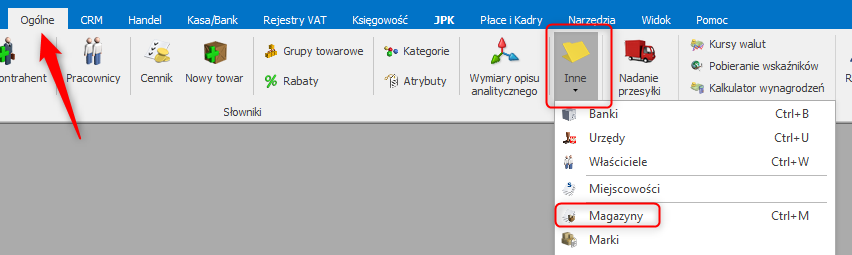
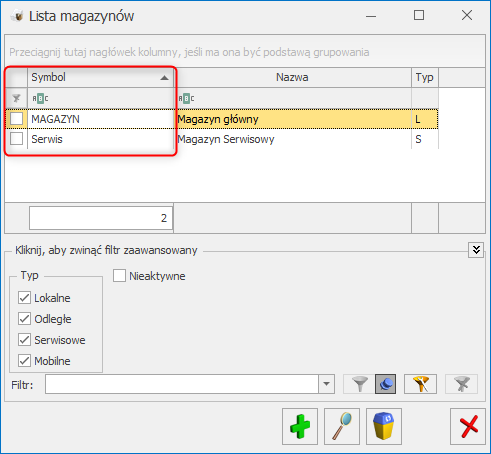
6. W jaki sposób chcesz powiązać produkty z Comarch ERP Optima z produktami w magazynie SkyShop?
Funkcjonalność ta pozwala integracji na powiązanie produktów w systemie docelowym i w systemie źródłowym.
Mapowanie:
Priorytet
Ta opcja pozwala wybrać z jakim priorytetem integracja będzie sprawdzać dany warunek mapowania.
Pole w SkyShop
Wybieramy, które pole z zamówienia w SkyShop ma być przyrównywane do wybranej wartości w Comarch ERP Optima.
- Symbol
- EAN
- Nazwa
- Id produktu
Podstawowe wartości mapowania możemy znaleźć w SkyShop na karcie produktu.
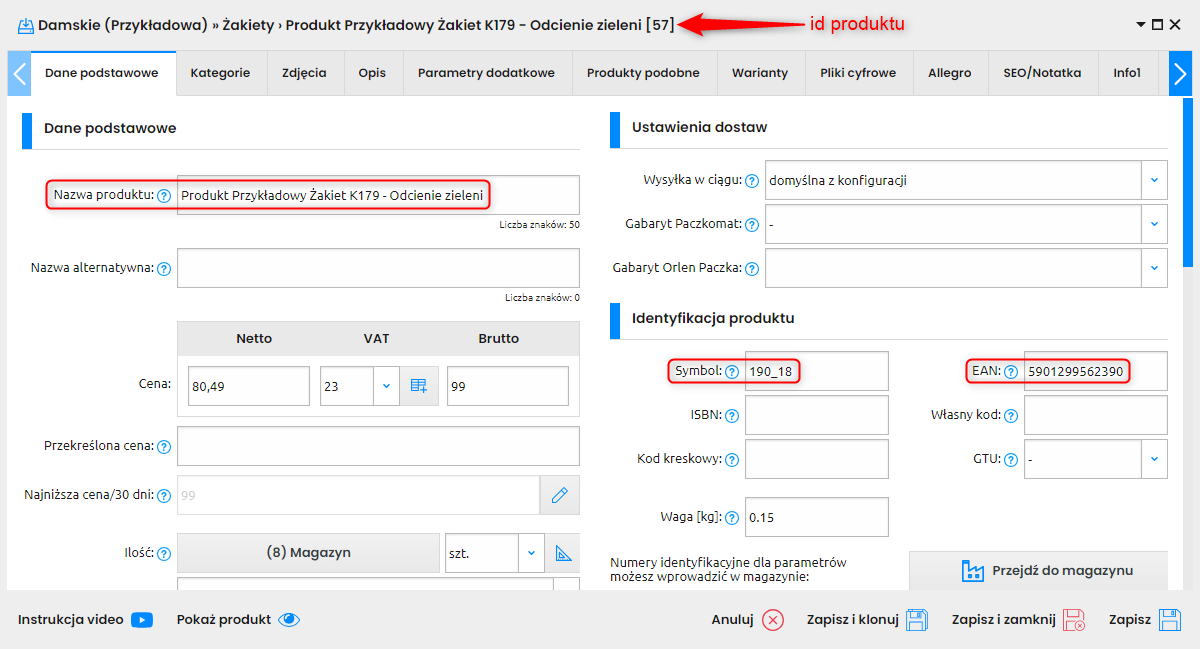
Pole w Comarch ERP Optima
Wybieramy do jakiej wartości z kartoteki produktu integracja ma przyrównywać wybraną wartość z zamówienia w SkyShop.
W Comarch ERP Optima potrzebne informacje możesz znaleźć w kartotece zasobu po wejściu w podgląd danego zasobu.

UWAGA
Wartości w wybranym mapowaniu muszą mieć identyczną zawartość, ponieważ w innym wypadku integracja nie odnajdzie i nie powiąże ze sobą dwóch produktów.
Kolejność na liście definiuje priorytet podczas synchronizacji.
7. W trakcie synchronizacji uwzględnij produkty posiadające TYLKO atrybuty
W poniższej funkcjonalności, znajduje się kilka pytań, dzięki którym masz możliwość wyfiltrowania, dla których stan magazynowy zostanie zaktualizowany do systemu docelowego.
Dostępne opcje:
a) Nie (ustawienia domyślne)
Wybierając tą opcje zostaną zsynchronizowane wszystkie towary niezależnie od szczegółowych parametrów produktu w tym przypadku atrybutów.
b) Tak - podaj nazwę atrybutu
Wybierając tą opcję, konieczne jest podanie nazwy atrybutu zdefiniowanego w Comarch ERP Optima. Przy synchronizacji będą aktualizowane stany zasobów, do których zdefiniowany atrybut będzie przypisany.
Jest możliwość podania kilku atrybutów zasobów np.: atrybut1,atrybut2,atrybut3…
Jak sprawdzić dostępne atrybuty w Comarch ERP Optima?
Po otwarciu i zalogowaniu do programu przechodzisz do zakładki “Handel” następnie “Zasoby”. Na wybranym zasobie wchodzisz w czwartą zakładkę “Atrybuty”. Otworzy się lista dostępnych atrybutów zasobów, z których możesz skorzystać (ewentualnie dodać własne).
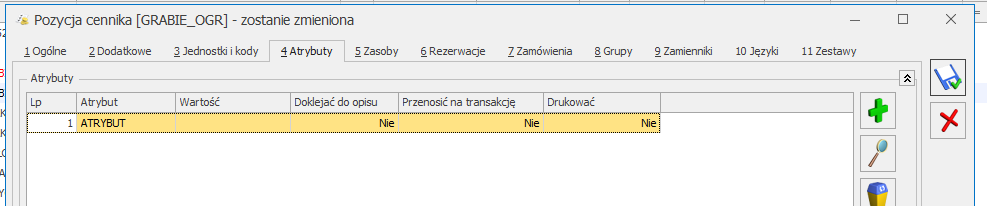
Zamiast wpisywania atrybutów ręcznie, jest opcja skorzystania z look up’a. W tym wypadku pola tekstowego klikasz obok w zieloną lupkę i otworzy się okno z listą zdefiniowanych atrybutów w systemie Comarch ERP Optima.
UWAGA
Nazwy atrybutów wprowadzone do scenariusza powinny być identyczne, jak w systemie Comarch ERP Optima. Wielkość liter ma znaczenie. Wybór cech za pomocą look up'a jest dostępne tylko i wyłącznie po poprawnym skonfigurowaniu EndPointa - Sellintegro Dla Comarch Optima.
8. W trakcie synchronizacji POMIŃ produkty posiadające atrybuty
W poniższej funkcjonalności, znajduje się kilka pytań, dzięki którym masz możliwość wyfiltrowania, dla których stan magazynowy zostanie zaktualizowany do systemu docelowego.
Dostępne opcje:
a) Nie (ustawienia domyślne)
Wybierając tą opcje zostaną zsynchronizowane wszystkie towary niezależnie od szczegółowych parametrów produktu w tym przypadku atrybutów.
b) Tak - podaj nazwę atrybutu
Wybierając tą opcję, konieczne jest podanie nazwy atrybutu zdefiniowanego w Comarch ERP Optima. Przy synchronizacji będą pomijane stany zasobów, do których zdefiniowany atrybut będzie przypisany.
Jest możliwość podania kilku atrybutów zasobów np.: atrybut1,atrybut2,atrybut3…
Jak sprawdzić dostępne atrybuty w Comarch ERP Optima?
Po otwarciu i zalogowaniu do programu przechodzisz do zakładki “Handel” następnie “Zasoby”. Na wybranym zasobie wchodzisz w czwartą zakładkę “Atrybuty”. Otworzy się lista dostępnych atrybutów zasobów, z których możesz skorzystać (ewentualnie dodać własne).
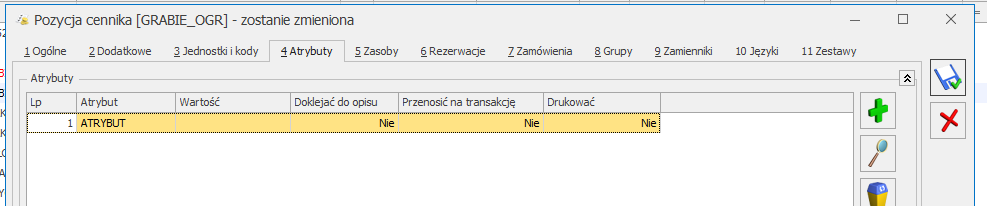
Zamiast wpisywania atrybutów ręcznie, jest opcja skorzystania z look up’a. W tym wypadku pola tekstowego klikasz obok w zieloną lupkę i otworzy się okno z listą zdefiniowanych atrybutów w systemie Comarch ERP Optima.
UWAGA
Nazwy atrybutów wprowadzone do scenariusza powinny być identyczne, jak w systemie Comarch ERP Optima. Wielkość liter ma znaczenie. Wybór cech za pomocą look up'a jest dostępne tylko i wyłącznie po poprawnym skonfigurowaniu EndPointa - Sellintegro Dla Comarch Optima.
Funkcjonalność ta pozwala na wybór opcji dotycząca przetwarzania produktów złożonych. Konfiguracja scenariusza dla towarów złożonych polega na zaznaczeniu opcji, która Cię interesuje. W momencie, kiedy nie korzystasz z obsługi tego typu towarów ustawienie możesz zostawić na opcji “Aktualizuj stan zgodnie z ilością na magazynie”.
Dostępne opcje:
a) Aktualizuj stan zgodnie z ilością na magazynie (ustawienie domyślne)
Tylko ilość produktów złożonych w systemie docelowym jest uwzględniana w synchronizacji.
b) Aktualizuj stan zgodnie z ilością, którą jesteśmy w stanie skompletować + aktualny stan magazynowy
Opcja jest równoważna z wybraniem obu opcji powyżej jednocześnie w synchronizacji. Przesłana wartość do systemu docelowego będzie sumą ilości produktów złożonych w systemie docelowym i ilości produktów możliwych do złożenia.
c) Aktualizuj stan zgodnie z ilością, którą jesteśmy w stanie skompletować
Synchronizacja przesyła do systemu docelowego wartość produktów możliwych do złożenia weryfikując stan poszczególnych składników i nie uwzględnia produktów złożonych w systemie docelowym.
Wartości kompletów przesyłanych w synchronizacji w zależności od wybranej opcji
Produkt złożony A składa się z:
- trzech produktów B, stan magazynowy produktu B to 72
- jednego produktu C, stan magazynowy produktu C to 36
- obecny stan magazynowy produktu A to 20
Wartości przesłane podczas synchronizacji w przypadku opcji:
- Aktualizuj stan zgodnie z ilością na magazynie (ustawienie domyślne) to 20
- Aktualizuj stan zgodnie z ilością, którą jesteś w stanie skompletować + aktualny stan magazynowy to 44 (24+20)
- Aktualizuj stan zgodnie z ilością, którą jesteś w stanie skompletować to 24 (potrzeba trzech produktów B na jeden produkt złożony jest wartością najmniejszą, 72/3=24, podczas gdy tylko jeden produkt C jest potrzebny do jednego produktu złożonego)
UWAGA
W przypadku, gdy towar posiada więcej niż jeden zestaw promocyjny, pod uwagę będzie brany zawsze pierwszy na liście w kartotece produktu